Installation des Ubuntu-Servers für XS4 Face
Der Systemadministrator sollte für den XS4 Face Server einen Rechner vorbereiten, indem er im Zutrittskontroll-VLAN auf einem neuen Server eine Minimal-Installation von Ubuntu 24.04 Server durchführt. Dieses Handbuch enthält die notwendigen Schritte.
Bitte beachten Sie, dass die Ubuntu-Version, die wir in dieser Anleitung installieren, nur über eine Kommandozeile verfügt. Die Pfeiltasten und die Eingabetaste werden benötigt, um im Installationsprogramm zu navigieren und Optionen auszuwählen. Dies gilt auch für das Betriebssystem nach der Installation.
Sie können Ubuntu 24.04 LTS von der Ubuntu-Website herunterladen.
Achten Sie darauf statt des Ubuntu Desktop-Images immer das Ubuntu Server-Image zu verwenden.
Der einfachste und häufigste Weg, den Installer auszuführen, besteht darin, einen bootfähigen USB-Stick zu erstellen(Tutorials für andere Betriebssysteme sind ebenfalls verfügbar).
Wenn Sie während dieser Anweisungen auf Schwierigkeiten stoßen, lesen Sie bitte die offiziellen Installationsanweisungen von Ubuntu.
Sobald das Image auf dem Server eingehängt ist, kann die Installation beginnen.
- Wählen Sie Ubuntu Server ausprobieren oder installieren.
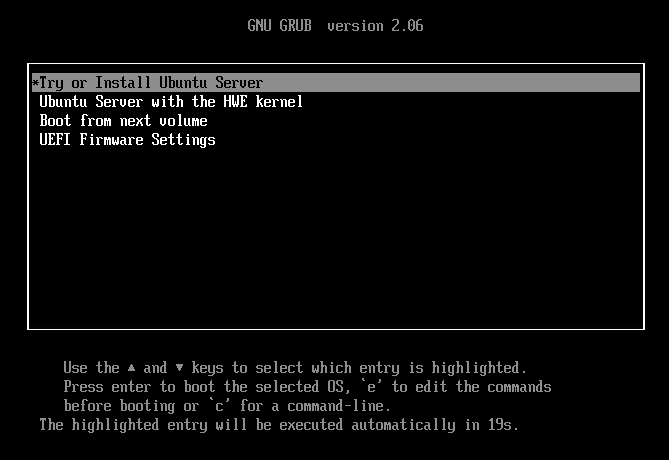
- Wählen Sie die gewünschte Sprache. In diesem Handbuch wird Englisch (UK) verwendet. Die XS4 Face Server Software wird nicht von der Sprache des Betriebssystems beeinflusst.
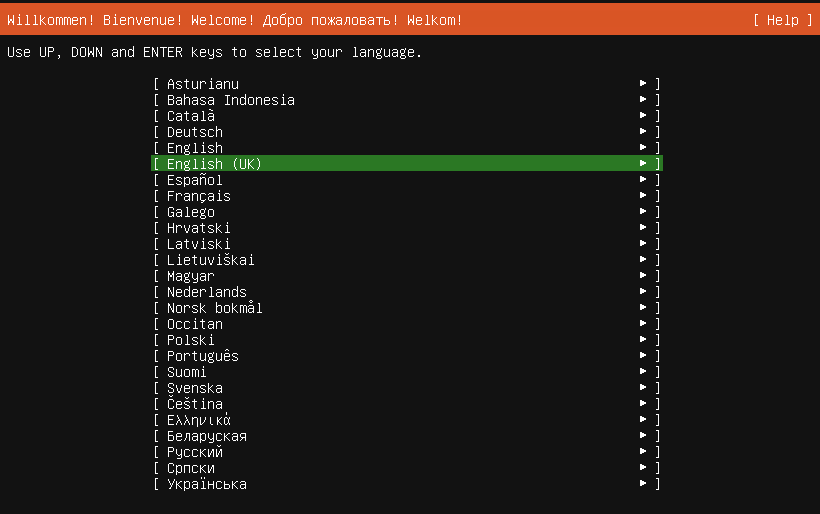
- Wenn der nächste Bildschirm lautet "Installer update available", wählen Sie Continue without updating.
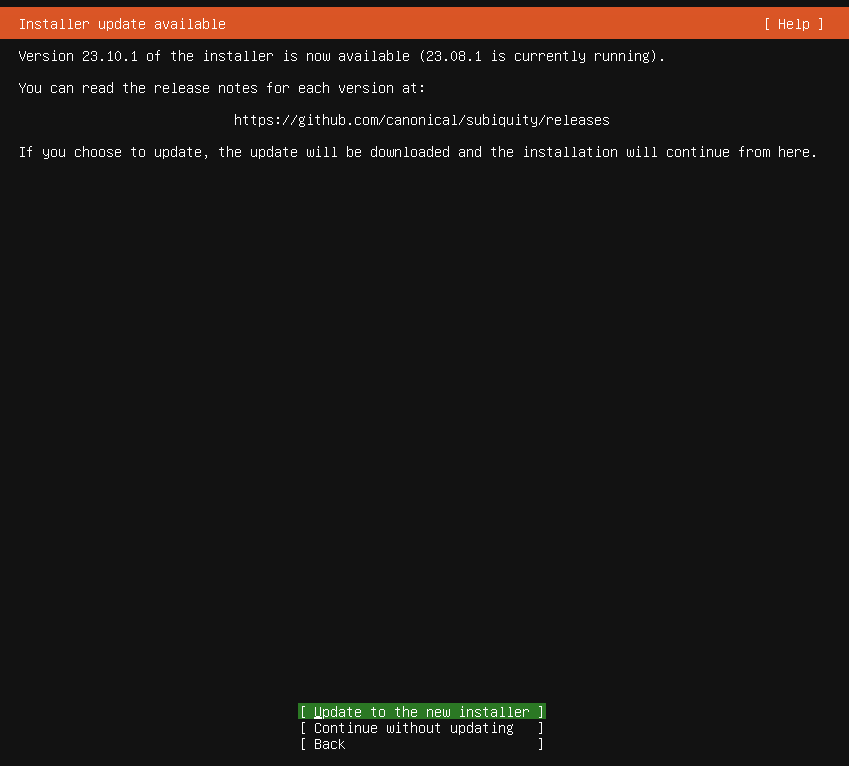
- Wählen Sie Ihr bevorzugtes Tastaturlayout. In diesem Handbuch wird Englisch (UK) verwendet.
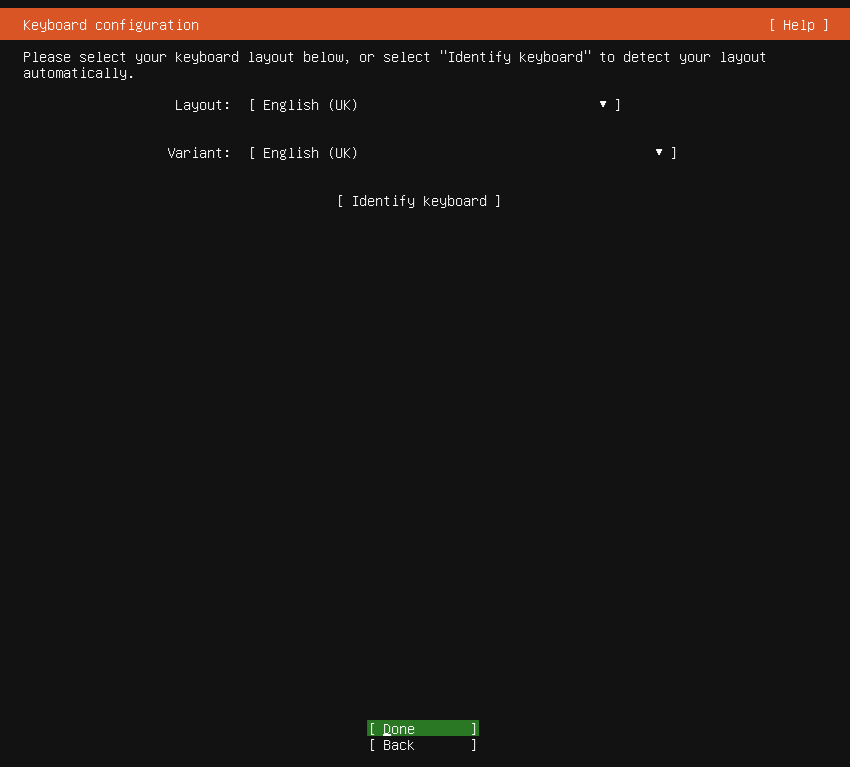
- Wählen Sie Ubuntu Server (minimized)
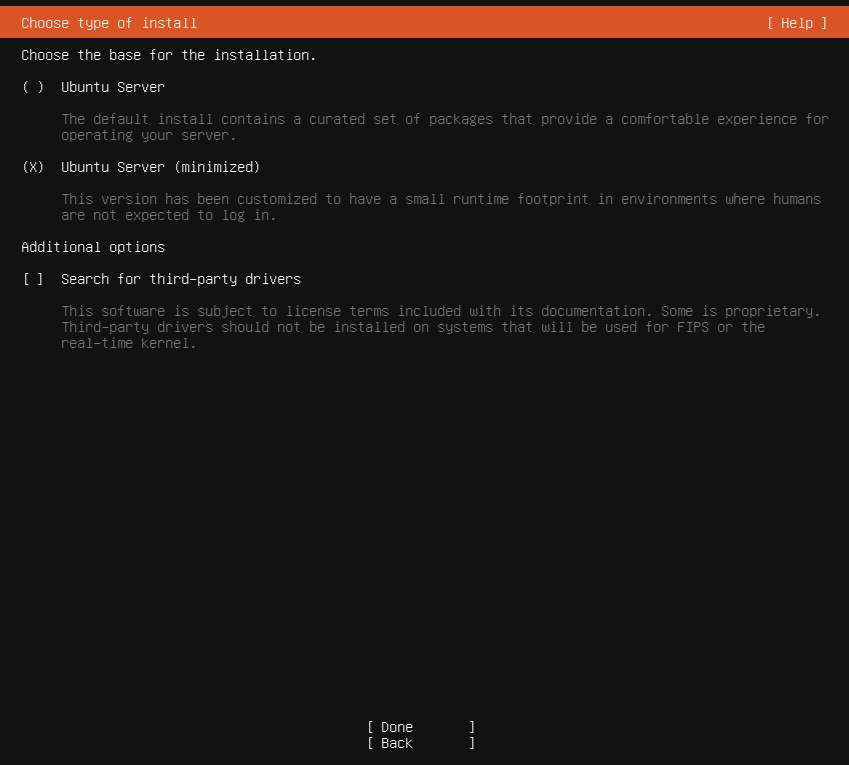
- Nach kurzer Zeit erhält DHCPv4 eine IP von Ihrem DHCP-Server.
Wenn der Server zum Zeitpunkt der Installation über eine Kabelverbindung verfügt, verwenden Sie die folgenden Optionen.
- Wählen Sie den eth-Treiber
- Wählen Sie Edit IPv4
- Wählen Sie Manual
- Geben Sie hier Werte aus Ihrem konfigurierten Netzwerk ein, die es dem Server ermöglichen, mit anderen XS4 Face Devices, dem ZKS und dem Internet zu kommunizieren.
- Die hier festgelegte IP-Adresse darf nach der Installation Ihres XS4 Face Servers nicht mehr geändert werden.
- Reservieren Sie diese IP-Adresse für diesen Server auf Ihrem DHCP-Server.
Wenn es keine Netzwerk-Verbindung gibt oder die einzige verfügbare Verbindung drahtlos ist, müssen Sie die eth0-Verbindung konfigurieren. Dies muss nach der Ubuntu Server-Installation, aber vor der XS4 Face Server-Installation erfolgen. Dieser Prozess wird in diesem Handbuch nicht behandelt. Die Warnungen aus Schritt 4 gelten nach dieser Änderung unverändert weiter.
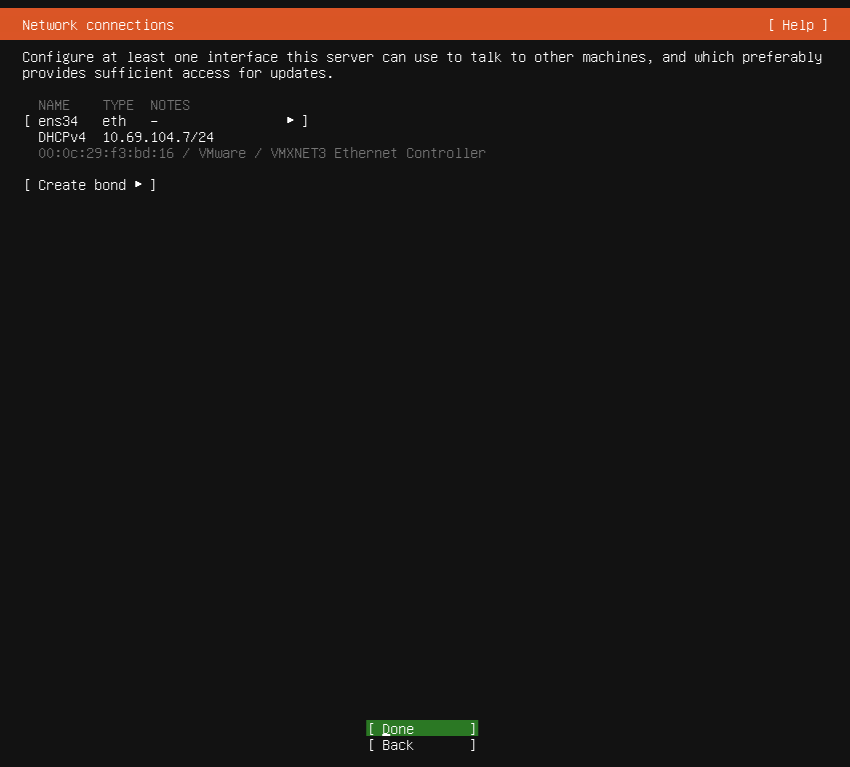
- Konfigurieren Sie einen Proxy, wenn das Netzwerk einen benötigt. Bitte beachten Sie, dass dies nicht offiziell unterstützt wird, aber keine Probleme verursachen sollte, da die Kommunikation des XS4 Face Servers nur ausgeht.
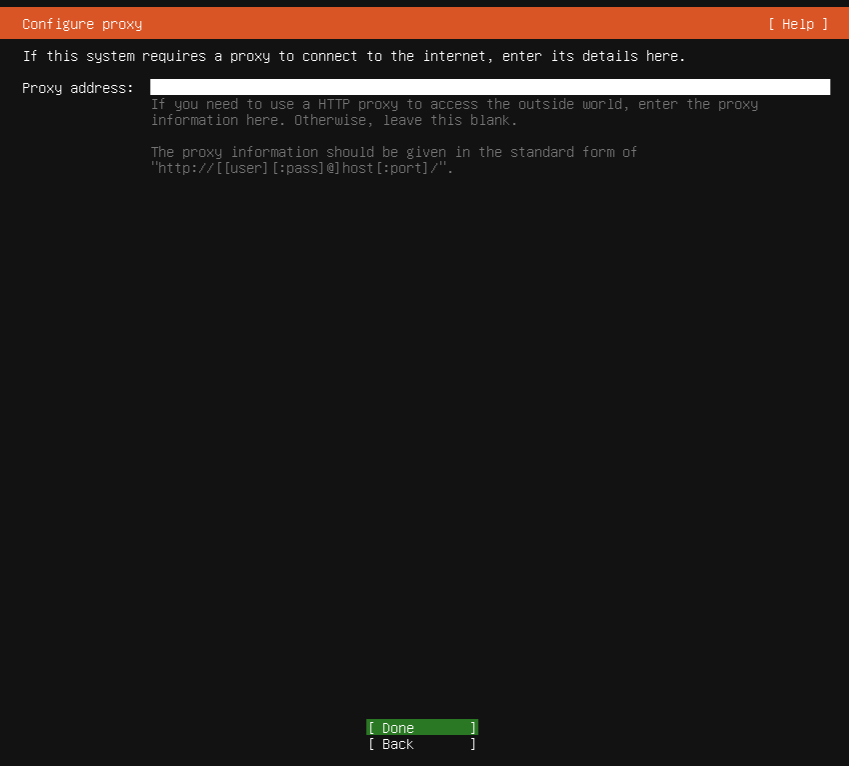
- Warten Sie einige Sekunden, um die Paketlisten abzurufen, und klicken Sie dann einfach auf Done.
Die Adresse auf diesem Bildschirm kann sich unterscheiden, wenn das Installationsimage von einem Spiegelserver bezogen wurde und nicht über den oben genannten Link. Sofern es sich um einen offiziell anerkannten Spiegelserver handelt, ist das in Ordnung.
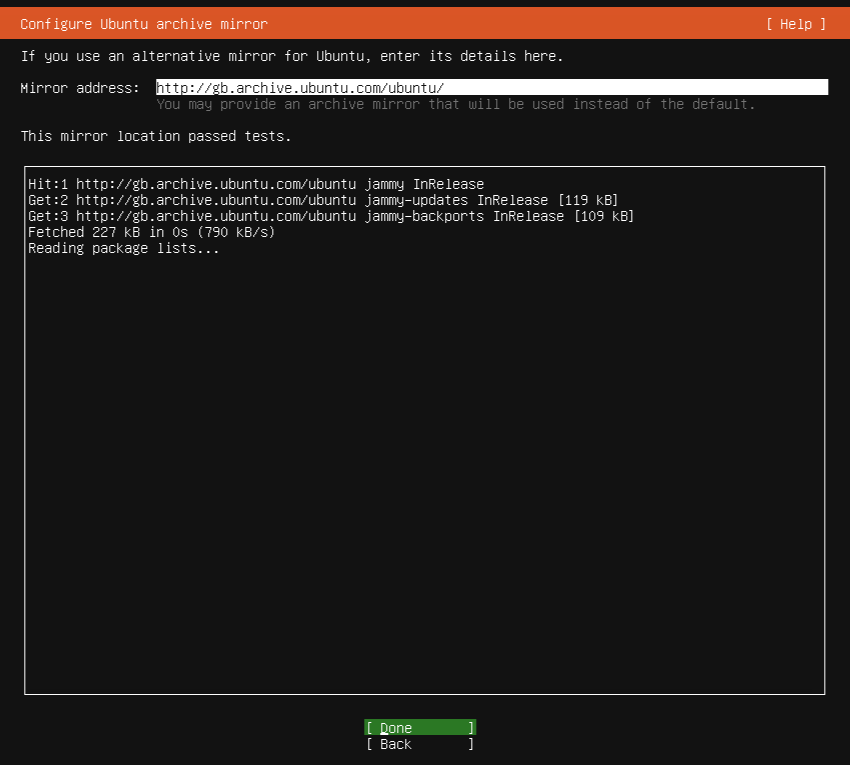
- Wir empfehlen dringend die Verwendung von Verschlüsselung, um das Risiko einer Gefährdung der Daten zu verringern.
- Wenn sich der Server auf einem virtuellen Host befindet, dessen zugrunde liegende Festplatte bereits verschlüsselt ist, können Sie an dieser Stelle möglicherweise die Verschlüsselung weglassen.
- Bitte prüfen Sie zu diesem Thema die Datenschutzrichtlinien und -verfahren des Kunden.
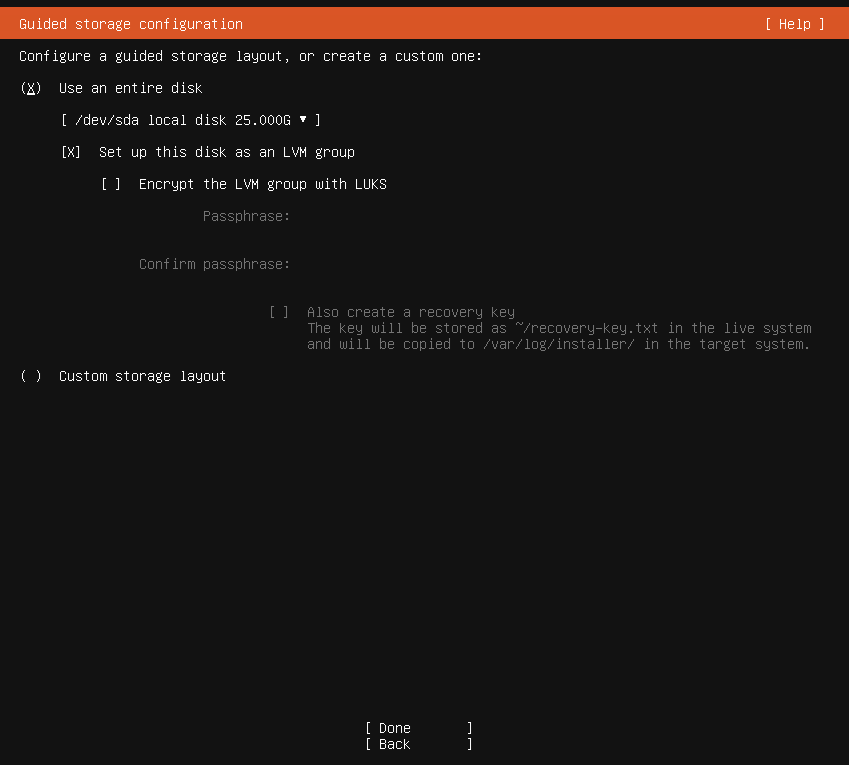
- Überprüfen und bestätigen Sie Ihre Speicherkonfiguration, und klicken Sie dann auf Done und Continue.
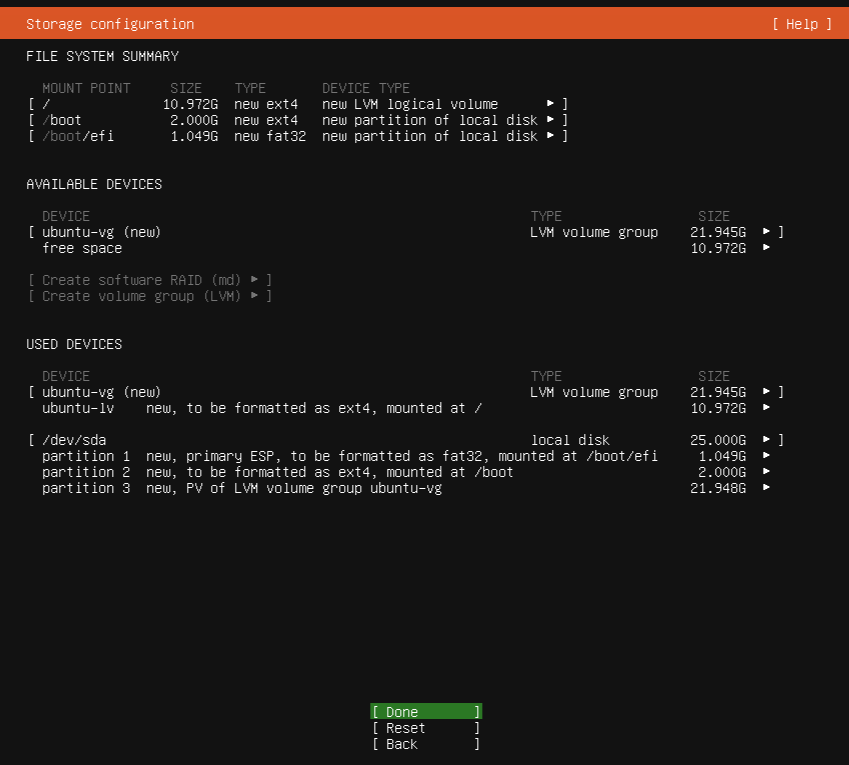
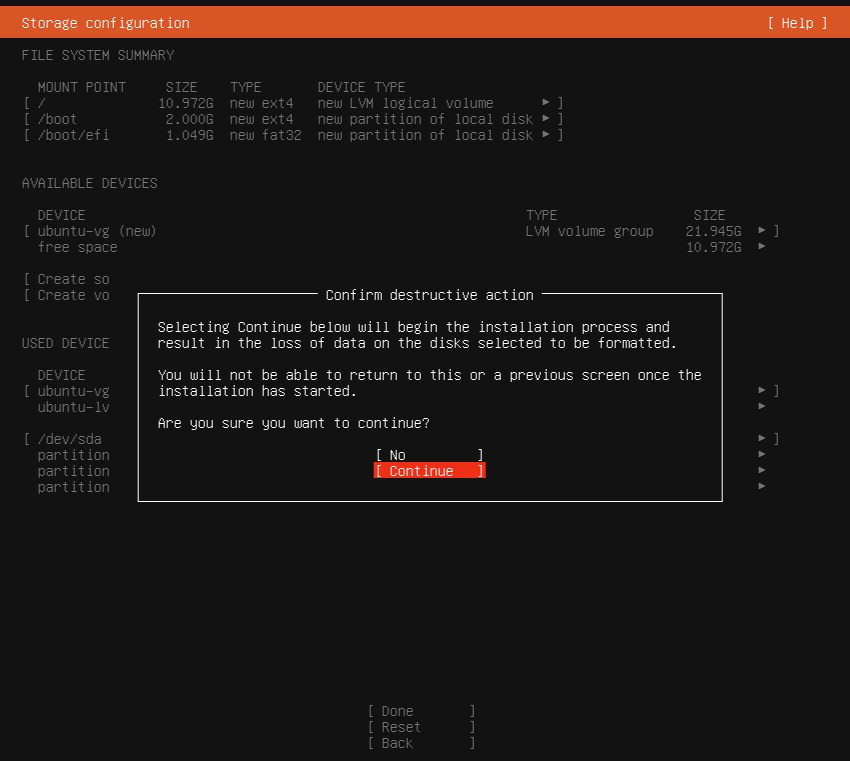
- Wählen Sie einen Namen, Server-Namen, Benutzernamen und ein Passwort, das hohen Sicherheitsstandards entspricht.
- Eine Zwei-Faktor-Authentifizierung ist für die Authentifizierung im Betriebssystem nicht möglich. Daher sollte dies ein eindeutiges und sehr sicheres Kennwort sein.
- Sie benötigen den Benutzernamen und das Passwort, mindestens um sich für den Software-Installationsbefehl anmelden zu können.
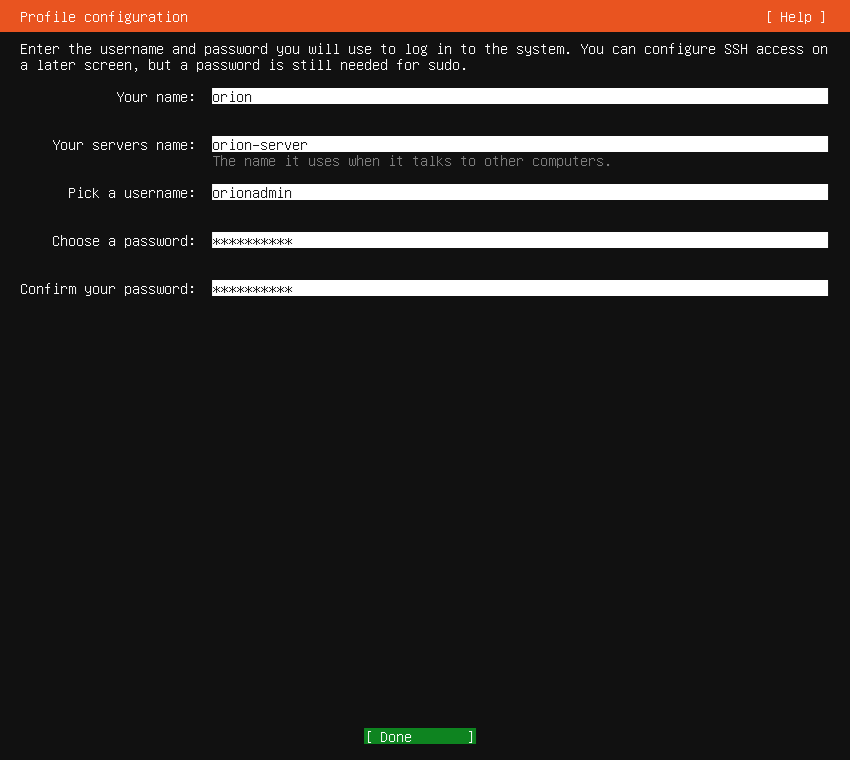
- Wählen Sie im Bildschirm Enable Ubuntu Pro die Option Skip for now.
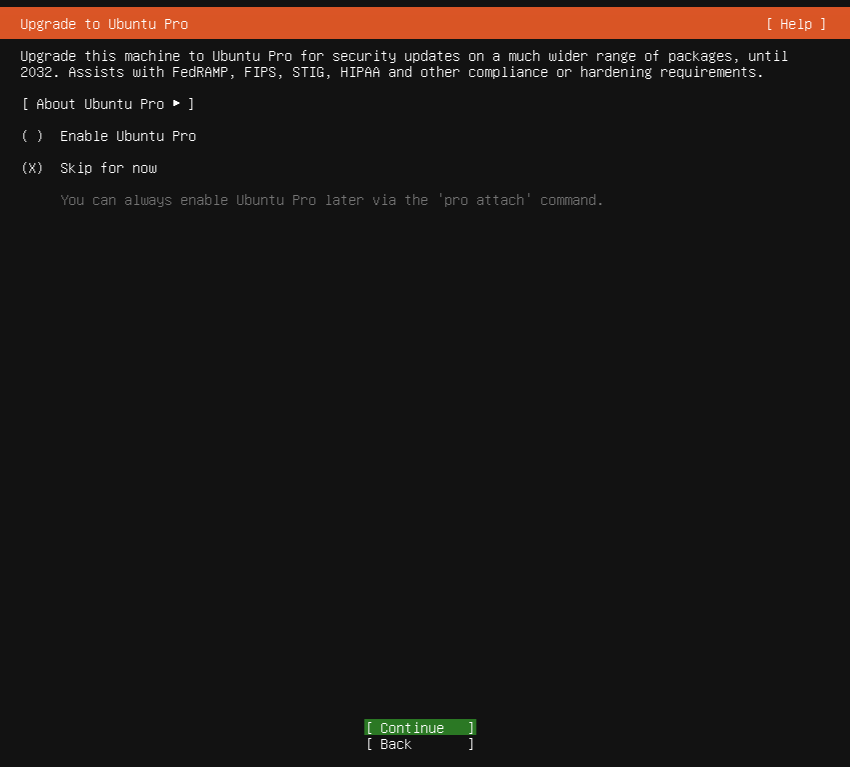
- Die Installation eines OpenSSH-Servers wird nicht empfohlen. Es handelt sich bei Orion und Space um Zutrittskontrollprodukte. Sie sollten also generell nur die zwingend erforderlichen Ports freigeben.
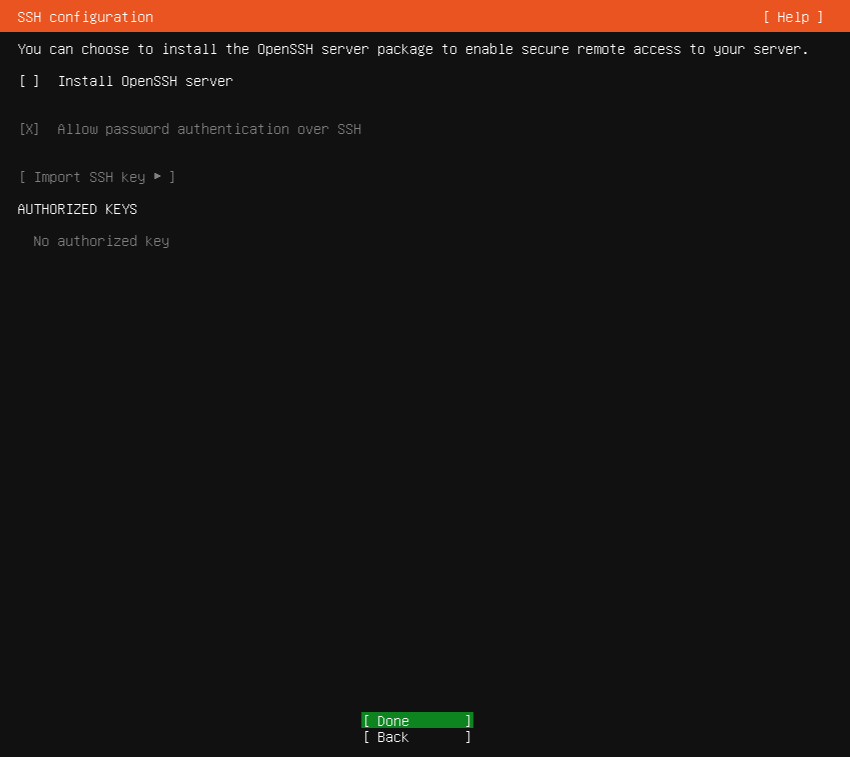
- Lassen Sie alle zusätzlichen Features leer und überspringen Sie zu Done.
Während dieses Bildschirms bitte die Häkchen und Kreuze ignorieren. Sie beziehen sich auf die Verfügbarkeit der Pakete und nicht darauf, ob sie ausgewählt wurden. Alle Leerzeichen zwischen den eckigen Klammern [ ] müssen leer sein.
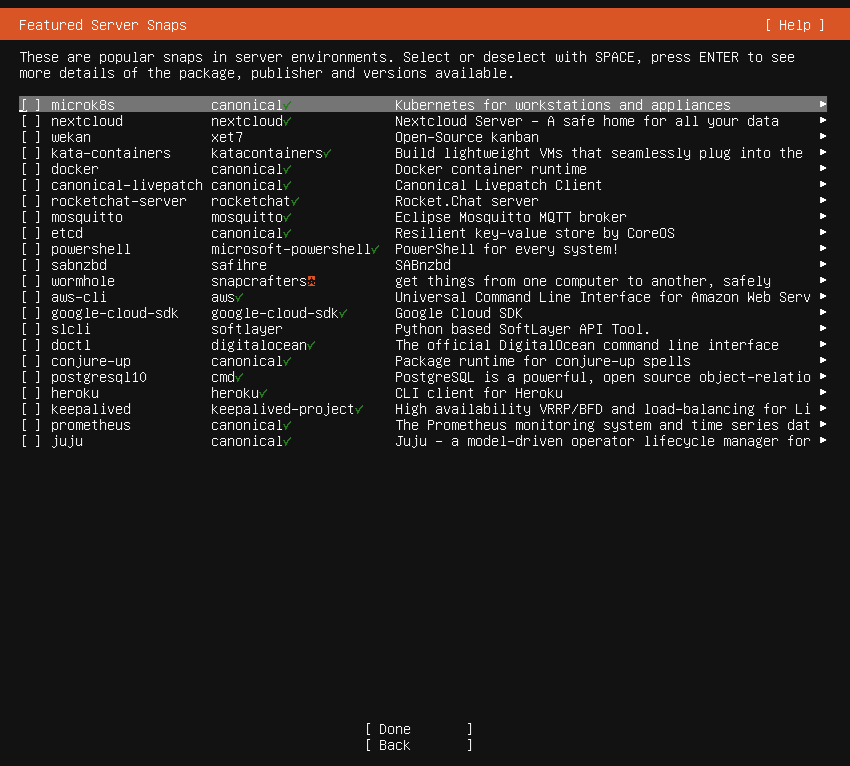
- In diesem Schritt erfolgt die eigentliche Installation. Die Dauer der Installation hängt von der Geschwindigkeit der Internetverbindung und der Serverleistung ab. Diese ist abgeschlossen, wenn der Button Reboot Now angezeigt wird.
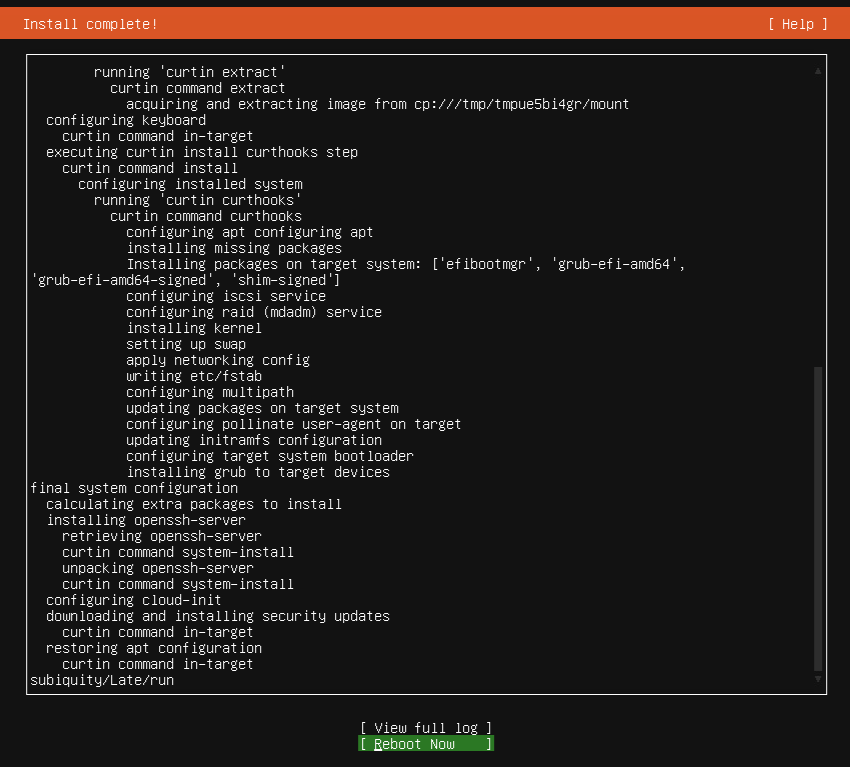
- Entfernen Sie das Installationsmedium (wie z. B. USB-Stick) und drücken Sie die Enter-Taste. Das System startet dann neu in das frisch installierte Ubuntu Betriebssystem.

- Nach dem Neustart des Systems wird der Anmeldebildschirm angezeigt.
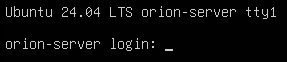
 Zurück
Zurück
